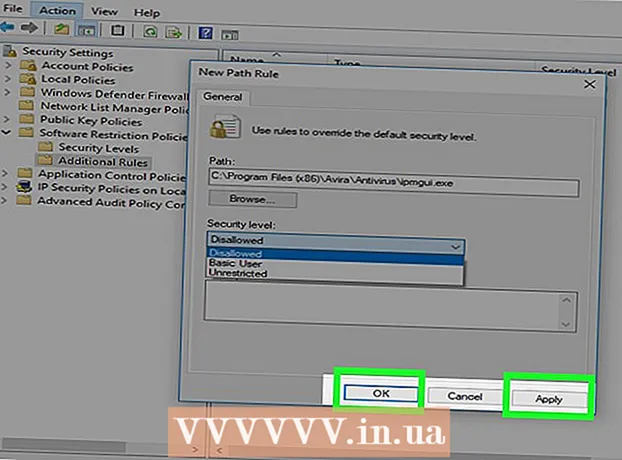రచయిత:
Tamara Smith
సృష్టి తేదీ:
21 జనవరి 2021
నవీకరణ తేదీ:
1 జూలై 2024

విషయము
ఈ వ్యాసం మీ HP ల్యాప్టాప్ను ఫ్యాక్టరీ రీసెట్ ఎలా చేయాలో నేర్పుతుంది. మీ HP ల్యాప్టాప్ చాలా సమస్యలను ఎదుర్కొంటుంటే, కొన్నిసార్లు ఫ్యాక్టరీ రీసెట్ మీ కంప్యూటర్ను పునరుద్ధరించడానికి శీఘ్ర మార్గం. ఈ పరిష్కారంలో ఉన్న ఏకైక సమస్య ఏమిటంటే మీరు మీ కంప్యూటర్లోని మొత్తం డేటాను కోల్పోతారు. అందువల్ల మీరు మొదట మీ అన్ని ఫైళ్ళను బ్యాకప్ చేయాలని సిఫార్సు చేయబడింది.
అడుగు పెట్టడానికి
2 యొక్క విధానం 1: విండోస్ సెట్టింగ్లతో
 మీరు ఉంచాలనుకునే ఏదైనా డేటాను బ్యాకప్ చేయండి. ఇందులో అన్ని పత్రాలు, ఫోటోలు, సంగీతం, వీడియోలు మరియు మీరు కోల్పోవాలనుకునే ఏదైనా ఉన్నాయి. మీరు మీ డేటాను బాహ్య హార్డ్ డ్రైవ్, పెద్ద USB డ్రైవ్ లేదా ఆప్టికల్ డిస్క్ తో బ్యాకప్ చేయవచ్చు. మీరు డ్రాప్బాక్స్ లేదా గూగుల్ డ్రైవ్ వంటి ఆన్లైన్ నిల్వ స్థలాన్ని కూడా ఉపయోగించవచ్చు. ఫ్యాక్టరీ సెట్టింగులు పునరుద్ధరించబడినప్పుడు మీరు బ్యాకప్ చేయని ఏదైనా పోతుంది.
మీరు ఉంచాలనుకునే ఏదైనా డేటాను బ్యాకప్ చేయండి. ఇందులో అన్ని పత్రాలు, ఫోటోలు, సంగీతం, వీడియోలు మరియు మీరు కోల్పోవాలనుకునే ఏదైనా ఉన్నాయి. మీరు మీ డేటాను బాహ్య హార్డ్ డ్రైవ్, పెద్ద USB డ్రైవ్ లేదా ఆప్టికల్ డిస్క్ తో బ్యాకప్ చేయవచ్చు. మీరు డ్రాప్బాక్స్ లేదా గూగుల్ డ్రైవ్ వంటి ఆన్లైన్ నిల్వ స్థలాన్ని కూడా ఉపయోగించవచ్చు. ఫ్యాక్టరీ సెట్టింగులు పునరుద్ధరించబడినప్పుడు మీరు బ్యాకప్ చేయని ఏదైనా పోతుంది. - అనుసరించండి మరింత సమాచారం కోసం విండోస్ 10 లో మీ ఫైళ్ళను బ్యాకప్ చేయండి.
 ప్రారంభంపై క్లిక్ చేయండి
ప్రారంభంపై క్లిక్ చేయండి  సెట్టింగులపై క్లిక్ చేయండి
సెట్టింగులపై క్లిక్ చేయండి  అప్డేట్ & సెక్యూరిటీపై క్లిక్ చేయండి
అప్డేట్ & సెక్యూరిటీపై క్లిక్ చేయండి  నొక్కండి రికవరీ ఎడమ కాలమ్లో, బాణం లోపల క్లిక్ను పోలి ఉండే ఐకాన్ పక్కన.
నొక్కండి రికవరీ ఎడమ కాలమ్లో, బాణం లోపల క్లిక్ను పోలి ఉండే ఐకాన్ పక్కన. నొక్కండి ప్రారంభించడానికి "ఈ PC ని రీసెట్ చేయి" అనే టాప్ ఎంపిక క్రింద.
నొక్కండి ప్రారంభించడానికి "ఈ PC ని రీసెట్ చేయి" అనే టాప్ ఎంపిక క్రింద. నొక్కండి ప్రతిదీ తొలగించండి. ఇది దిగువ నుండి రెండవ బార్. ఇది మీ కంప్యూటర్ను రీసెట్ చేసే విధానాన్ని ప్రారంభిస్తుంది. ఈ విధానానికి కొంత సమయం పట్టవచ్చు మరియు మీ కంప్యూటర్ చాలాసార్లు పున art ప్రారంభించబడుతుంది. మీ కంప్యూటర్ ప్లగిన్ చేయబడిందని మరియు తగినంత బ్యాటరీ జీవితాన్ని కలిగి ఉందని నిర్ధారించుకోండి.
నొక్కండి ప్రతిదీ తొలగించండి. ఇది దిగువ నుండి రెండవ బార్. ఇది మీ కంప్యూటర్ను రీసెట్ చేసే విధానాన్ని ప్రారంభిస్తుంది. ఈ విధానానికి కొంత సమయం పట్టవచ్చు మరియు మీ కంప్యూటర్ చాలాసార్లు పున art ప్రారంభించబడుతుంది. మీ కంప్యూటర్ ప్లగిన్ చేయబడిందని మరియు తగినంత బ్యాటరీ జీవితాన్ని కలిగి ఉందని నిర్ధారించుకోండి. - మీరు "నా ఫైళ్ళను ఉంచండి" పై కూడా క్లిక్ చేయవచ్చు. ఈ ఐచ్చికము మీ ఫైళ్ళను తొలగించకుండా విండోస్ ను మళ్ళీ ఇన్స్టాల్ చేస్తుంది. ఇది మీ కంప్యూటర్తో కొన్ని సమస్యలను పరిష్కరించగలదు, కానీ అది అంత ప్రభావవంతంగా ఉండకపోవచ్చు.
2 యొక్క 2 విధానం: అధునాతన ప్రారంభంతో
 మీరు ఉంచాలనుకునే ఏదైనా డేటాను బ్యాకప్ చేయండి. ఇందులో అన్ని పత్రాలు, ఫోటోలు, సంగీతం, వీడియోలు మరియు మీరు కోల్పోవాలనుకునే ఏదైనా ఉన్నాయి. మీరు మీ డేటాను బాహ్య హార్డ్ డ్రైవ్, పెద్ద USB డ్రైవ్ లేదా ఆప్టికల్ డిస్క్ తో బ్యాకప్ చేయవచ్చు. మీరు డ్రాప్బాక్స్ లేదా గూగుల్ డ్రైవ్ వంటి ఆన్లైన్ నిల్వ స్థలాన్ని కూడా ఉపయోగించవచ్చు. ఫ్యాక్టరీ సెట్టింగులు పునరుద్ధరించబడినప్పుడు మీరు బ్యాకప్ చేయని ఏదైనా పోతుంది.
మీరు ఉంచాలనుకునే ఏదైనా డేటాను బ్యాకప్ చేయండి. ఇందులో అన్ని పత్రాలు, ఫోటోలు, సంగీతం, వీడియోలు మరియు మీరు కోల్పోవాలనుకునే ఏదైనా ఉన్నాయి. మీరు మీ డేటాను బాహ్య హార్డ్ డ్రైవ్, పెద్ద USB డ్రైవ్ లేదా ఆప్టికల్ డిస్క్ తో బ్యాకప్ చేయవచ్చు. మీరు డ్రాప్బాక్స్ లేదా గూగుల్ డ్రైవ్ వంటి ఆన్లైన్ నిల్వ స్థలాన్ని కూడా ఉపయోగించవచ్చు. ఫ్యాక్టరీ సెట్టింగులు పునరుద్ధరించబడినప్పుడు మీరు బ్యాకప్ చేయని ఏదైనా పోతుంది. - అనుసరించండి మరింత సమాచారం కోసం విండోస్ 10 లో మీ ఫైళ్ళను బ్యాకప్ చేయండి.
 మీ ల్యాప్టాప్ను ప్రారంభించండి లేదా పున art ప్రారంభించండి. మీ ల్యాప్టాప్ ప్రస్తుతం ఆన్ చేయబడితే, దాన్ని ఆపివేయడానికి పవర్ బటన్ లేదా విండోస్ బటన్ను ఉపయోగించండి. మీ ల్యాప్టాప్ ఆపివేయబడిన తర్వాత, మీరు దాన్ని పున art ప్రారంభించాలి. మీ ల్యాప్టాప్ ఇప్పటికే ఆపివేయబడితే, మీరు దాన్ని పున art ప్రారంభించాలి.
మీ ల్యాప్టాప్ను ప్రారంభించండి లేదా పున art ప్రారంభించండి. మీ ల్యాప్టాప్ ప్రస్తుతం ఆన్ చేయబడితే, దాన్ని ఆపివేయడానికి పవర్ బటన్ లేదా విండోస్ బటన్ను ఉపయోగించండి. మీ ల్యాప్టాప్ ఆపివేయబడిన తర్వాత, మీరు దాన్ని పున art ప్రారంభించాలి. మీ ల్యాప్టాప్ ఇప్పటికే ఆపివేయబడితే, మీరు దాన్ని పున art ప్రారంభించాలి.  వెంటనే పదేపదే నొక్కండి ఎఫ్ 11. బూట్ ప్రాసెస్ సమయంలో HP లోగో కనిపించడానికి ముందు, మీరు F11 ను పదేపదే నొక్కాలి. ఇది మిమ్మల్ని అధునాతన ప్రారంభ ఎంపికకు తీసుకెళుతుంది. అధునాతన బూట్ మోడ్లో కంప్యూటర్ ప్రారంభించకపోతే, దాన్ని పున art ప్రారంభించి, మళ్లీ ప్రయత్నించండి. దీనికి కొన్ని ప్రయత్నాలు పట్టవచ్చు.
వెంటనే పదేపదే నొక్కండి ఎఫ్ 11. బూట్ ప్రాసెస్ సమయంలో HP లోగో కనిపించడానికి ముందు, మీరు F11 ను పదేపదే నొక్కాలి. ఇది మిమ్మల్ని అధునాతన ప్రారంభ ఎంపికకు తీసుకెళుతుంది. అధునాతన బూట్ మోడ్లో కంప్యూటర్ ప్రారంభించకపోతే, దాన్ని పున art ప్రారంభించి, మళ్లీ ప్రయత్నించండి. దీనికి కొన్ని ప్రయత్నాలు పట్టవచ్చు.  నొక్కండి అధునాతన ఎంపికలు తెరపై "ఆటోమేటిక్ రికవరీ".
నొక్కండి అధునాతన ఎంపికలు తెరపై "ఆటోమేటిక్ రికవరీ". నొక్కండి సమస్యలను పరిష్కరించడం. టూల్ ఐకాన్ పక్కన మధ్యలో ఇది రెండవ ఎంపిక.
నొక్కండి సమస్యలను పరిష్కరించడం. టూల్ ఐకాన్ పక్కన మధ్యలో ఇది రెండవ ఎంపిక.  నొక్కండి ఈ PC ని రీసెట్ చేయండి. మధ్యలో ఎడమవైపు ఉన్న రెండవ ఎంపిక ఇది. ఇది తెల్లటి బార్ పైన వృత్తాకార బాణంతో ఉన్న ఐకాన్ పక్కన ఉంది.
నొక్కండి ఈ PC ని రీసెట్ చేయండి. మధ్యలో ఎడమవైపు ఉన్న రెండవ ఎంపిక ఇది. ఇది తెల్లటి బార్ పైన వృత్తాకార బాణంతో ఉన్న ఐకాన్ పక్కన ఉంది.  నొక్కండి ప్రతిదీ తొలగించండి. దిగువ నుండి ఇది రెండవ ఎంపిక. ప్రతిదీ సిద్ధంగా ఉండటానికి కొన్ని క్షణాలు పడుతుంది.
నొక్కండి ప్రతిదీ తొలగించండి. దిగువ నుండి ఇది రెండవ ఎంపిక. ప్రతిదీ సిద్ధంగా ఉండటానికి కొన్ని క్షణాలు పడుతుంది. - మీరు "నా ఫైళ్ళను ఉంచండి" పై కూడా క్లిక్ చేయవచ్చు. ఈ ఐచ్చికము మీ ఫైళ్ళను తొలగించకుండా విండోస్ ను మళ్ళీ ఇన్స్టాల్ చేస్తుంది. ఇది మీ కంప్యూటర్తో కొన్ని సమస్యలను పరిష్కరించవచ్చు, కానీ ఇది అంత ప్రభావవంతంగా ఉండకపోవచ్చు.
 నొక్కండి అన్ని డిస్కులు. ఈ ఐచ్చికము మీ HP ల్యాప్టాప్లోని ప్రతిదాన్ని తొలగిస్తుంది మరియు Windows ని మళ్లీ ఇన్స్టాల్ చేస్తుంది.
నొక్కండి అన్ని డిస్కులు. ఈ ఐచ్చికము మీ HP ల్యాప్టాప్లోని ప్రతిదాన్ని తొలగిస్తుంది మరియు Windows ని మళ్లీ ఇన్స్టాల్ చేస్తుంది.  నొక్కండి రీసెట్ చేయండి. ఇది మీ PC ని రీసెట్ చేసే విధానాన్ని ప్రారంభిస్తుంది. దీనికి కొంత సమయం పట్టవచ్చు మరియు ప్రక్రియ సమయంలో మీ PC చాలాసార్లు రీబూట్ అవుతుంది.
నొక్కండి రీసెట్ చేయండి. ఇది మీ PC ని రీసెట్ చేసే విధానాన్ని ప్రారంభిస్తుంది. దీనికి కొంత సమయం పట్టవచ్చు మరియు ప్రక్రియ సమయంలో మీ PC చాలాసార్లు రీబూట్ అవుతుంది. - మీ ల్యాప్టాప్ ప్లగిన్ అయిందని నిర్ధారించుకోండి.మీకు కనీసం 50% బ్యాటరీ జీవితం ఉందని నిర్ధారించుకోవడం కూడా మంచి ఆలోచన.